| �G�N�Z�����H�m�@>�@�G�N�Z�����H�m2016 |
�j���ƐU�x���̓��t�Z����h��Ԃ�����
�@
�j���ƐU�x���̓��t�ꗗ��p�ӂ���A����Ƃ̏ƍ��ŏ����t�������ɂ��h��Ԃ����s���܂����̏ꍇ�̏������ɂ́ACOUNTIF�����g���܂��B COUNTIF�́A�w�肵���Z���͈͂̒�����A���������Ɉ�v����Z���̌���Ԃ��܂��B ����COUNTIF���́A���̂悤�ȏ����Ŏg���܂��B COUNTIF(�͈�, ��������)�u�͈́v�ɂ́A�����ΏۂƂȂ�Z���͈͂��w�肵�܂��B���炩���ߓK���Ȗ��O��t���Ă����A���̖��O�Ŏw��ł��܂��B �u���������v�ɂ́A������␔�l�A�܂��͂���炪���͂���Ă���Z���Ԓn���w�肵�܂��B �u�͈́v�Ƃ��ďj���ƐU�x���̓��t�ꗗ���A�u���������v�Ƃ��ē��t�Z�����w�肵�܂��B����ƁA���t�Z�����j����U�x���ł���ꍇ�ɂ���1���Ԃ��Ă��܂��B1�͐^���Ӗ�����l�Ȃ̂ŁA���̂܂����t�������̏������Ƃ��Ďg�p�ł��܂��B |
|
| Excel 2016/2013 | |
�@
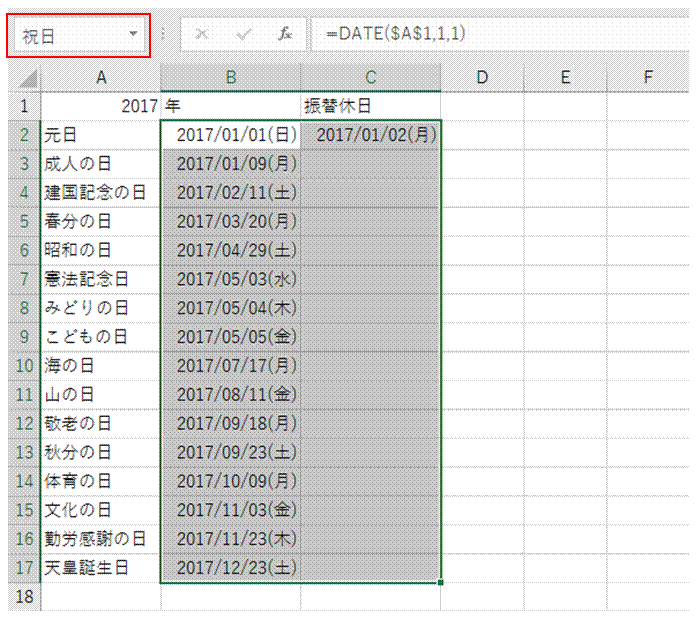 |
�@�j���ƐU�x���̓��t�ꗗ��p�ӂ��A���̃Z���͈͂Ɂu�j���v�Ƃ������O�����Ă����܂��Z���͈͂�I�����Ă���A�u���O�{�b�N�X�v�ɓK���Ȗ��O����͂���ƁA���̖��O�ŃZ���͈͂��w��ł���悤�ɂȂ�܂��B �@�@ |
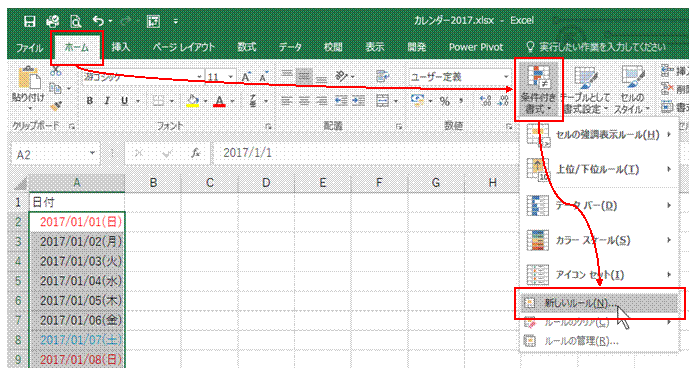 |
�A�F�������������t�̃Z���͈͂�I�����Ă���A�u�z�[���v�^�u�́u�����t�������v���u�V�������[���v�����s���܂� |
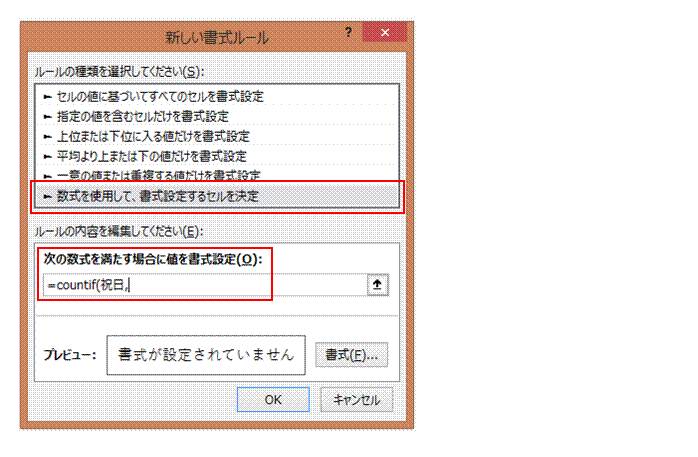 |
�B�u�������g�p���āA�����ݒ肷��Z��������v��I�сA�������Ɂu=countif(�j��,�v�Ɠ��͂��܂��菇�@�ŁA�j���ƐU�x���̓��t�ꗗ�Ɂu�j���v�Ƃ������O�����Ă���̂ŁA�u�j���v�Ɠ��͂��邱�Ƃł��̃Z���͈͂��w�肵�����ƂɂȂ�܂��B |
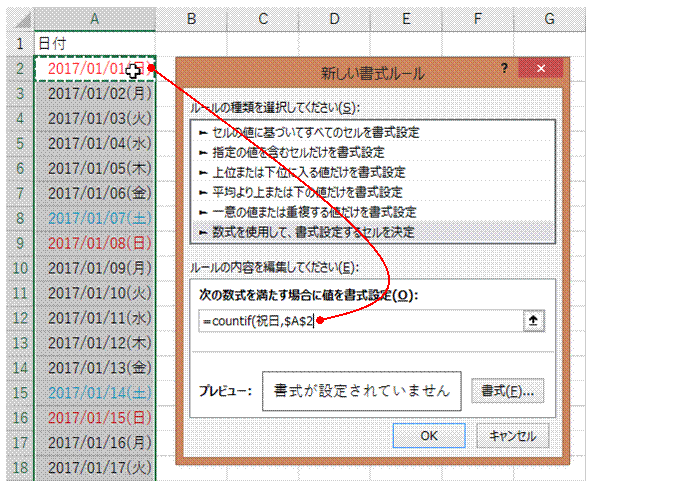 |
�C�I�𒆂̃Z���͈͂̎n�_�Z�����N���b�N�Ŏw�肵�܂� |
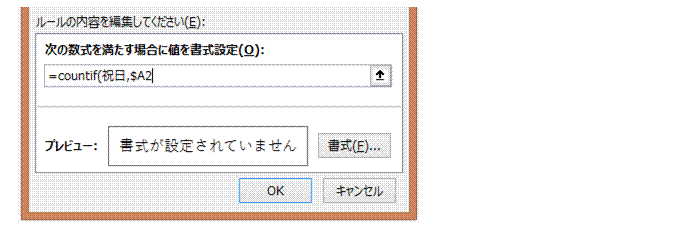 |
�DF4�L�[��2�x�����āA��݂̂̐�Ύw��ɕς��܂� |
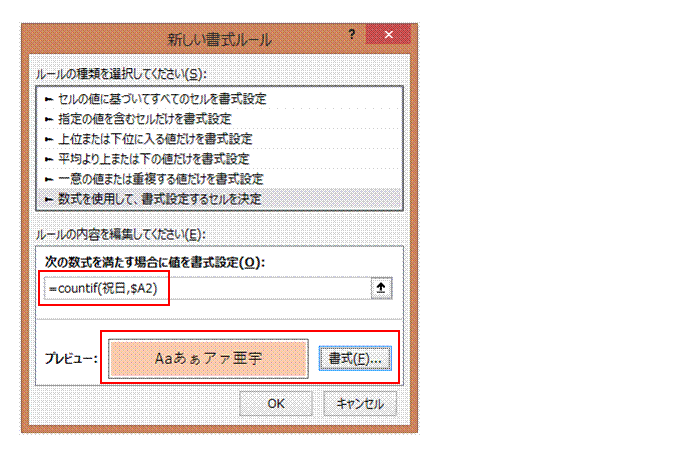 |
�E�������ɕ����ʂ�lj����āA���������������܂������āA�������ɍ��v����ꍇ�̓h��Ԃ��F���A�u�����v�{�^���Ŏw�肵�܂��B |
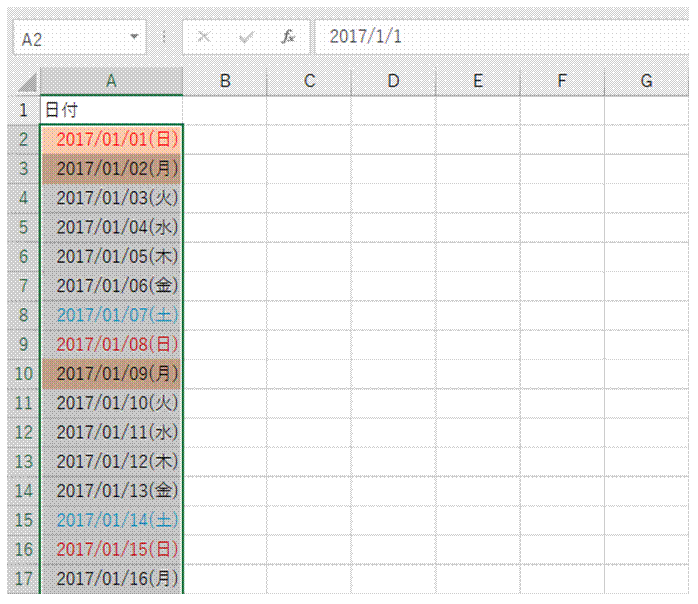 |
�F�uOK�v���N���b�N����ƁA�j����U�x���̓��t���w��F�œh��Ԃ���܂��y�j������j���̓t�H���g�̐F�ŋ�ʂ��Ă���̂ŁA���̓����j����U�x���ł����Ă��A�����̏������K�p����܂��B |
�@
|
�@ |
�֘A���鑼�̃y�[�W |
|
�u�����v�ŔN��������͂�����
�ꂩ�����̓��t���ȒP�ɓ��͂�����
�y�j���̓��t�͐F�ŕ\�����āA���j���̐ԐF�Ƌ�ʂ�����
�x�Ɠ���ԐF�œh��Ԃ�
�X�P�W���[���\�̓y����h��Ԃ�����
�u1/1�v�����̂܂ܓ��͂�����
�����t���������g���āA�y�j���Ɠ��j���A�j�Փ���F��������
���N���̓��t���܂Ƃ߂ē��͂�����
���t�����ĕ\��������
�N�����̓��t�f�[�^���A���������ŕ\��������
�y�������������t�f�[�^���A���N���܂Ƃ߂ē��͂�����
�A������j����l�����Ȃǂ��ȒP�ɓ��͂�����
�j����U�x����h��Ԃ��F�����ŋ�ʂ�����
���j����ԐF�ŁA�y�j����F�ŕ\������
�A��������t��j�����ȒP�ɓ��͂�����
���N�ȍ~�́w�t���̓��x�̓��t��m�肽��
�����t���������g���āA�����̗\�肾������������
�ؗj���̓��t������������
�y����F����������
�j�Փ���F����������
����j�������₭���͂�����
�U�x�������߂���
���j���Ɩؗj���ɊY������Z��������������
�j����U�x���̓��t�̐F��ς�����
�����t���������g���āA
���j���̗���h��Ԃ�
���t��a��ŕ\��������
�����ē��͂��Ă������Ɠ����A���t�f�[�^�ɒ�������
���t�f�[�^���A�����Ɨj���̕\���ɂ�����
���t�ƈꏏ�ɗj�����\��������
�A��������t���ȒP�ɓ��͂�����
�j�Փ��������I�ɕ\����������
���j���̓��t�ׂ̗Ɂu��x���v�ƕ\��������
�ꌎ�̑�j���ł���w���l�̓��x�̓��t�����߂���
���t��j���t���ŕ\��������
���t�ɑΉ�����j����\��������
���t��j���t���ŕ\��������
�j�Փ������F�œh��Ԃ�
���j���̓��t��ԐF�ŕ\��������
�e���̖��������₭���͂�����
�����̓��t��A���ݎ������ȒP�ɓ��͂�����
�����ƂɃV�[�g��p�ӂ��Ă邩��A���ɂ��Ɨj���������Z���ɕ\��������
���t�ƈꏏ�ɗj�����\�������� �@ |
|
�@
